Cách đổi tên trên Gmail trên điện thoại, máy tính đơn giản
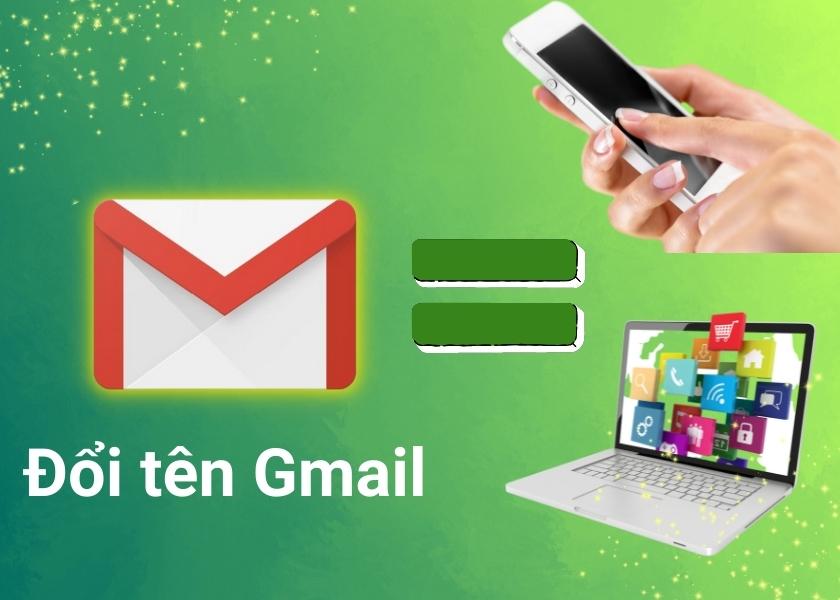
Cách đổi tên trên Gmail nhanh cấp tốc bạn đã biết chưa?. Bài viết này sẽ hướng dẫn cho bạn thực hiện chúng trên điện thoại hoặc máy tính rất đơn giản. Giúp bạn sở hữu tên Gmail cực kỳ chuyên nghiệp, gây ấn tượng với người khác.
Mục lục
Có thể thay đổi tên trên tài khoản Gmail được không?
Thay đổi tên trên tài khoản Gmail được không? là câu hỏi được khá nhiều người quan tâm. Khi đăng ký Gmail rất ít người dùng xác định được việc sử dụng nó lâu dài hay không. Chính vì thế những cái tên Gmail được người dùng đặt một cách vô thức ra đời.
Bạn hoàn toàn có thể đổi được tên trên Gmail. Vì đây chỉ là tên hiển thị, khi bạn gửi Gmail cho một ai đó. Chúng cũng được xem là một dấu hiệu giúp họ nhận biết bạn dễ dàng.
Một số lý do sau đây khiến bạn phải thay đổi tên Gmail của mình, để trở nên phù hợp hơn:
- Đổi tên Gmail sau khoảng thời gian dài sử dụng nếu thấy tên nhàm chán.
- Cập nhật lại tên Gmail khi thay đổi công việc hoặc nhận một vị trí mới.
- Tên Gmail mang xu hướng cá nhân không chuyên nghiệp.
- Thay đổi mục đích sử dụng Gmail.
- Giúp người khác nhận biết bạn một cách dễ dàng qua tên hiển thị trên Gmail.
Cách đổi tên trên Gmail bằng điện thoại
Lưu ý: Cách đổi tên Gmail trên điện thoại chỉ có thể đổi được tên hiển thị của bạn. Chúng không thể thay đổi được tên địa chỉ Gmail.
Nếu bạn thực hiện việc đổi tên quá nhiều trong một thời gian ngắn hoặc bạn sử dụng tài khoản G-Suite. Thì có thể bạn sẽ không thể đổi tên trong những lần tiếp theo.
Hướng dẫn nhanh
- Vào ứng dụng Gmail.
- Sau đó chọn biểu tượng có 3 gạch ngang rồi chọn tiếp Cài đặt.
- Chọn Tên tài khoản, vào Quản lý tài khoản Google của bạn.
- Chọn mục Thông tin cá nhân và bảo mật.
- Chọn Tên rồi nhập họ tên bạn cần thay đổi sau đó bấm Lưu.
Hướng dẫn chi tiết
Bước 1: Bạn tiến hành truy cập Gmail trên điện thoại. Chọn biểu tượng có 3 dấu gạch ngang ở góc trái, tại màn hình chính của điện thoại.
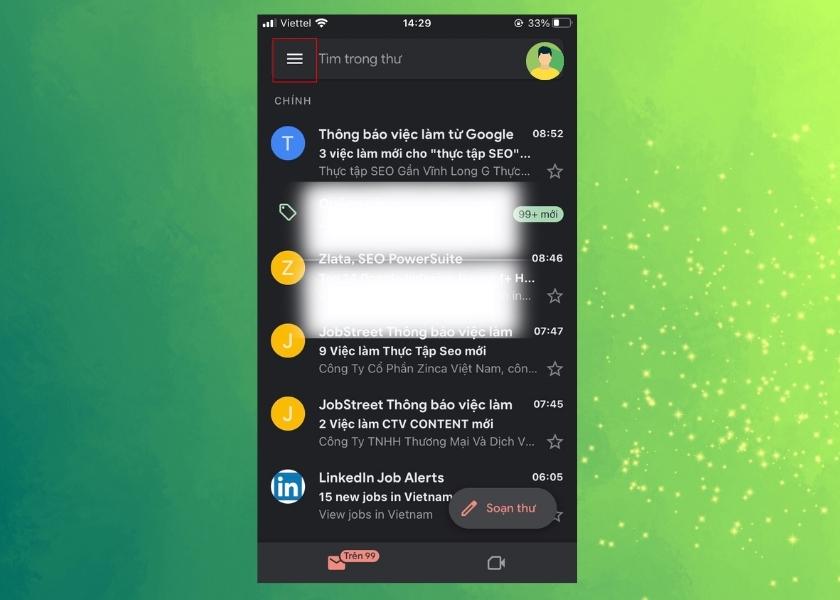
Truy cập Gmail trên điện thoại
Bước 2: Kéo xuống phía dưới chọn mục Cài đặt.
Bước 3: Chọn tên tài khoản bạn muốn thay đổi. Nếu bạn từng đăng nhập vào nhiều tài khoản Gmail trên thiết bị điện thoại này.
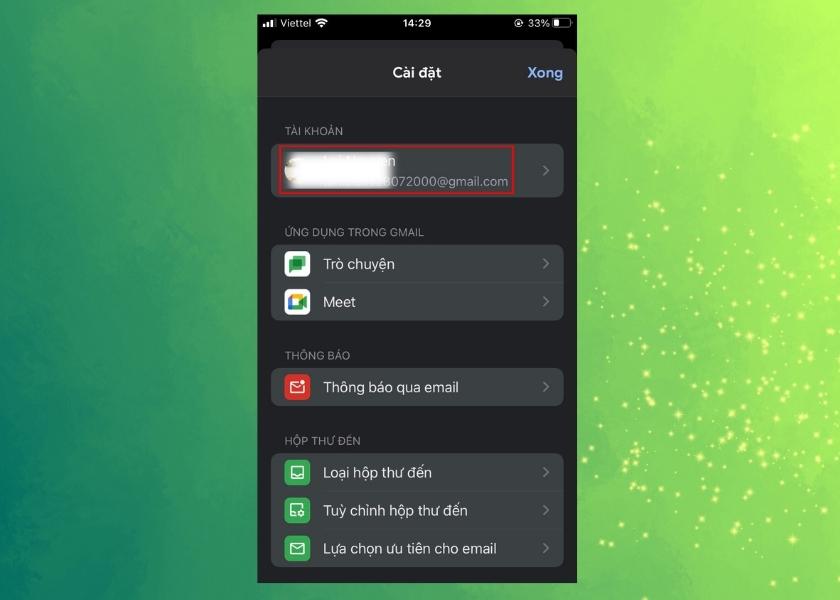
Chọn tên tài khoản bạn muốn thay đổi
Bước 4: Chọn Quản lý tài khoản Google của bạn.
Bước 5: Tại giao diện này chọn Thông tin cá nhân và bảo mật. Sau đó chọn mục Tên.
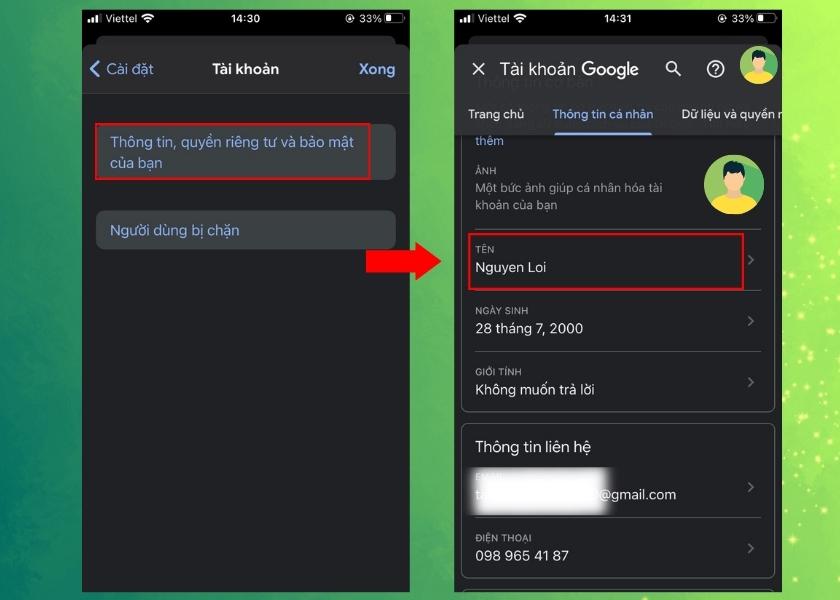
Chọn Thông tin cá nhân và bảo mật
Bước 6: Nhập tên bạn cần muốn thay đổi rồi bấm nút Lưu.
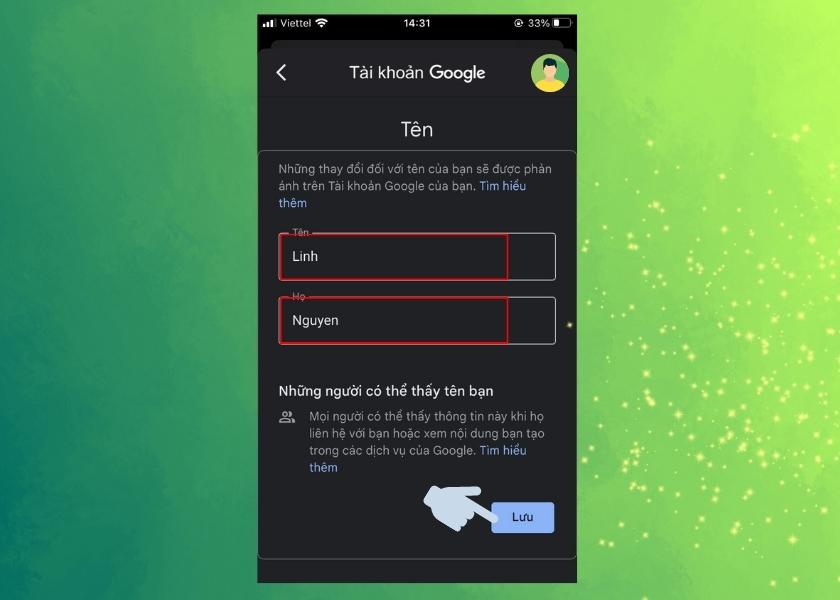
Thay đổi rồi bấm nút Lưu
Cách đổi tên Gmail bằng điện thoại quá dễ dàng đúng không nào. Chỉ một vài thao tác đơn giản là bạn đã có thể thực hiện việc đổi tên Gmail rồi.
Xem thêm:
- Cách tạo gmail không cần dùng số điện thoại nhanh chóng tại đây!
Cách đổi tên Gmail bằng máy tính
Lưu ý: Cách đổi tên Gmail chỉ có thể đổi được tên hiển thị của bạn. Chúng không thể thay đổi được tên địa chỉ Gmail.
Nếu bạn thực hiện việc đổi tên quá nhiều trong một thời gian ngắn hoặc bạn sử dụng tài khoản G-Suite. Thì có thể bạn sẽ không thể đổi tên trong những lần tiếp theo.
Hướng dẫn nhanh
- Đăng nhập vào tài khoản Gmail.
- Chọn biểu tượng Cài đặt sau đó Xem tất cả tùy chọn cài đặt.
- Chọn Tài khoản và Nhập.
- Ở vị trí Gửi thư bằng địa chỉ bạn chọn vào phần Chỉnh sửa thông tin.
- Nhập Tên cần thay đổi và Lưu.
Hướng dẫn chi tiết
Bước 1: Đăng nhập vào tài khoản Gmail. Sau đó chọn vào biểu tượng cài đặt.
Bước 2: Chọn Xem tất cả tùy chọn cài đặt.
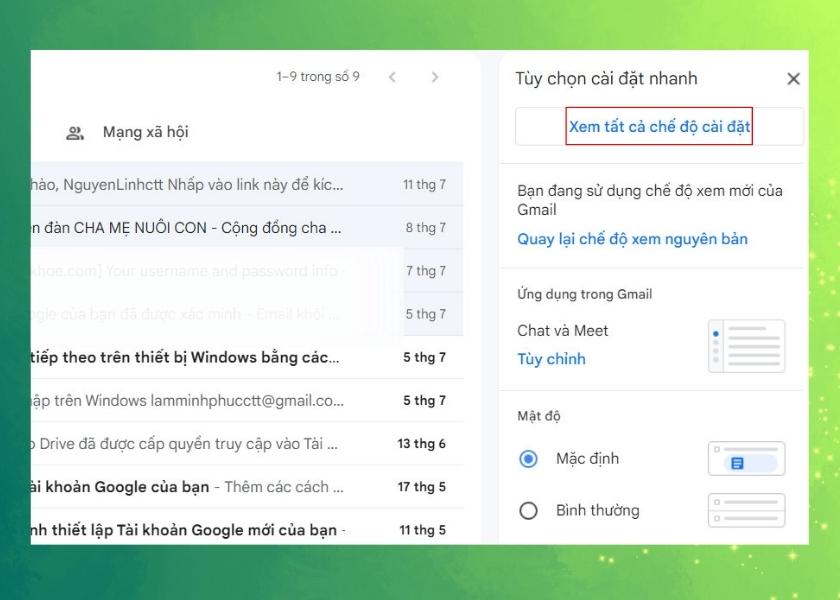
Chọn Xem tất cả tùy chọn cài đặt
Bước 3: Chọn tiếp Tài khoản và Nhập. Tiếp theo chọn vào phần chỉnh sửa thông tin.
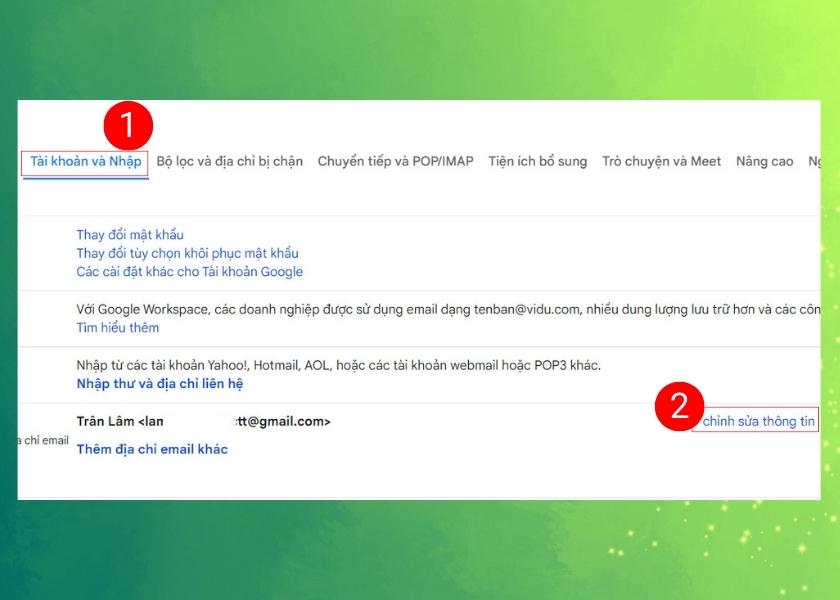
Chọn tiếp Tài khoản và Nhập
Bước 4: Nhập tên bạn cần thay đổi sau đó bấm Lưu.
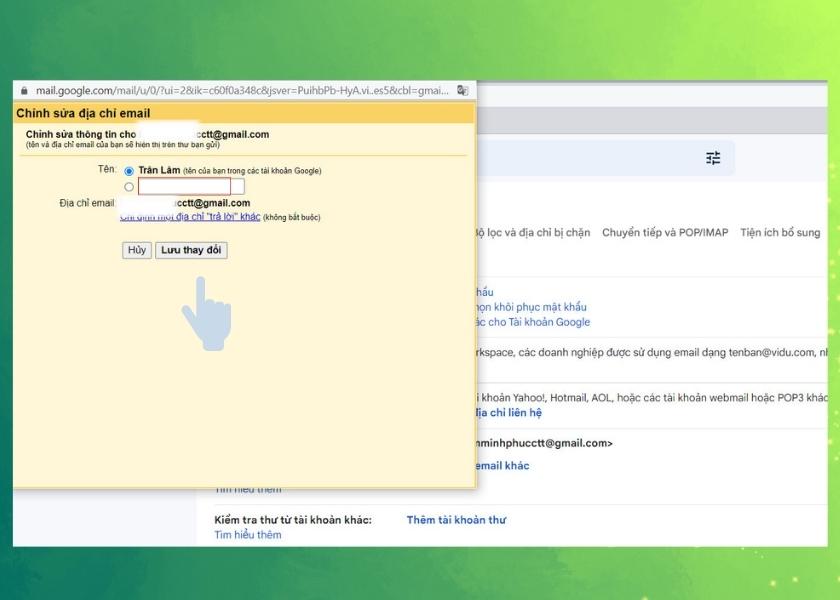
Nhập tên bạn cần thay đổi sau đó bấm Lưu
Đổi tên Gmail trên máy tính có phần phức tạp hơn so với khi thực hiện trên điện thoại. Nhưng nếu bạn làm theo sự hướng dẫn của chúng tôi, thì việc thay đổi tên Gmail trên bất cứ thiết bị nào cũng sẽ dễ dàng.
Bài viết trên vừa hướng dẫn cho bạn cách đổi tên trên Gmail qua điện thoại và máy tính cực kỳ đơn giản. Hy vọng với những chia sẻ vừa rồi sẽ giúp bạn thực hiện đổi tên Gmail thành công. Đừng quên chia sẻ bài viết đến bạn bè, nếu thấy thông tin bài viết hữu ích nhé.




